فہرست کا خانہ
ٹیوٹوریل مثالوں کے ساتھ Excel مشروط فارمیٹنگ کی تمام اہم خصوصیات کی وضاحت کرتا ہے۔ آپ ایکسل کے کسی بھی ورژن میں مشروط فارمیٹنگ کرنے کا طریقہ سیکھیں گے، پہلے سے طے شدہ اصولوں کو مؤثر طریقے سے استعمال کریں یا نئے بنائیں، ترمیم کریں، کاپی کریں اور فارمیٹنگ کو صاف کریں۔
ایکسل مشروط فارمیٹنگ واقعی ایک طاقتور خصوصیت ہے جب یہ آتا ہے۔ مخصوص شرائط پر پورا اترنے والے ڈیٹا پر مختلف فارمیٹس کا اطلاق کرنا۔ یہ آپ کی اسپریڈ شیٹس میں سب سے اہم معلومات کو نمایاں کرنے اور سیل کی قدروں کے فرق کو ایک سرسری نظر میں نمایاں کرنے میں آپ کی مدد کر سکتا ہے۔
بہت سے صارفین، خاص طور پر ابتدائی افراد، اسے پیچیدہ اور غیر واضح محسوس کرتے ہیں۔ اگر آپ اس خصوصیت سے خوفزدہ اور غیر آرام دہ محسوس کرتے ہیں، تو براہ کرم ایسا نہ کریں! درحقیقت، ایکسل میں مشروط فارمیٹنگ بہت سیدھی اور استعمال میں آسان ہے، اور جب آپ اس ٹیوٹوریل کو پڑھ لیں گے تو آپ صرف 5 منٹ میں اس کو یقینی بنائیں گے :)
مشروط کیا ہے ایکسل میں فارمیٹنگ؟
Excel مشروط فارمیٹنگ کا استعمال ڈیٹا پر کچھ فارمیٹنگ لاگو کرنے کے لیے کیا جاتا ہے جو ایک یا زیادہ شرائط کو پورا کرتا ہے۔ معمول کی سیل فارمیٹنگ کی طرح، یہ آپ کو سیلز کے فل کلر، فونٹ کا رنگ، بارڈر اسٹائل وغیرہ کو تبدیل کرکے مختلف طریقوں سے اپنے ڈیٹا کو نمایاں اور مختلف کرنے دیتا ہے۔ فرق یہ ہے کہ یہ زیادہ لچکدار اور متحرک ہوتا ہے - جب ڈیٹا تبدیل ہوتا ہے، مشروط فارمیٹس تبدیلیوں کو ظاہر کرنے کے لیے خود بخود اپ ڈیٹ ہو جائیں۔
مشروط فارمیٹنگ کو انفرادی سیلز پر لاگو کیا جا سکتا ہے یاخود فارمیٹ شدہ سیل یا کسی دوسرے سیل کی قدر کی بنیاد پر پوری قطاریں۔ اپنے ڈیٹا کو مشروط طور پر فارمیٹ کرنے کے لیے، آپ پیش سیٹ رولز جیسے کلر اسکیلز، ڈیٹا بارز اور آئیکون سیٹس کا استعمال کرسکتے ہیں یا حسب ضرورت اصول بنا سکتے ہیں جہاں آپ وضاحت کرتے ہیں کہ منتخب سیلز کو کب اور کیسے ہائی لائٹ کیا جانا چاہیے۔ 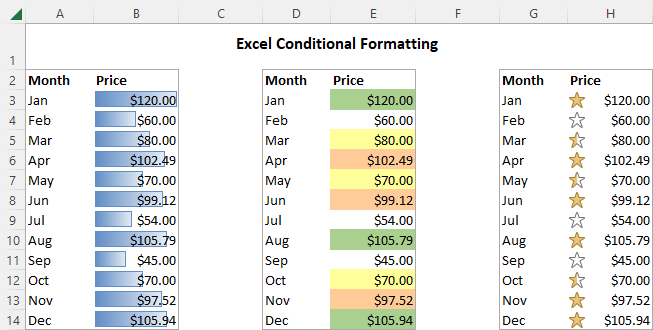
ایکسل میں مشروط فارمیٹنگ کہاں ہے؟
ایکسل 2010 کے تمام ورژنز سے ایکسل 365 میں، مشروط فارمیٹنگ ایک ہی جگہ پر رہتی ہے: ہوم ٹیب > طرزیں گروپ > مشروط فارمیٹنگ ۔ 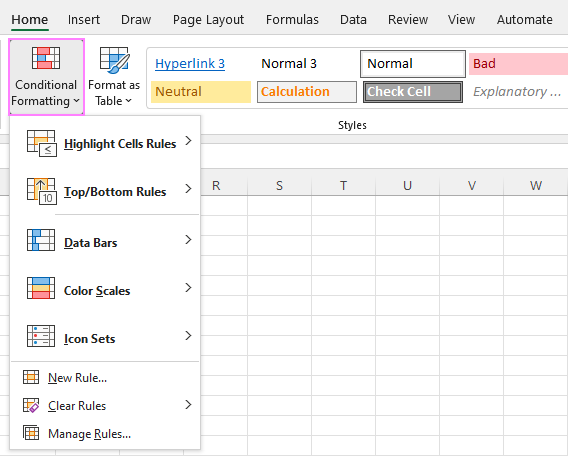
اب جب کہ آپ جانتے ہیں کہ ایکسل میں مشروط فارمیٹنگ کہاں تلاش کرنا ہے، آئیے آگے بڑھتے ہیں اور دیکھتے ہیں کہ آپ اپنے روزمرہ کے کام میں اس کا فائدہ کیسے اٹھاسکتے ہیں تاکہ آپ اس پروجیکٹ پر کام کررہے ہیں>ہماری مثالوں کے لیے، ہم Excel 365 استعمال کریں گے، جو ان دنوں سب سے زیادہ مقبول ورژن لگتا ہے۔ تاہم، تمام ایکسل میں آپشنز بنیادی طور پر ایک جیسے ہوتے ہیں، اس لیے آپ کو فالو کرنے میں کوئی پریشانی نہیں ہوگی چاہے آپ کے کمپیوٹر پر کوئی بھی ورژن انسٹال ہو۔
ایکسل میں مشروط فارمیٹنگ کا استعمال کیسے کریں<7 - کون سے سیلز اس اصول کے تحت آتے ہیں۔
- کس شرط کو پورا کرنا چاہیے۔
تو، یہاں ہے کہ آپ کس طرح ایکسل مشروط استعمال کرتے ہیں۔فارمیٹنگ:
- اپنی اسپریڈشیٹ میں، وہ سیل منتخب کریں جنہیں آپ فارمیٹ کرنا چاہتے ہیں۔
- ہوم ٹیب پر، اسٹائل گروپ میں ، مشروط فارمیٹنگ پر کلک کریں۔
- ان بلٹ قواعد کے ایک سیٹ سے، اپنے مقصد کے مطابق ایک منتخب کریں۔
مثال کے طور پر، ہم ہیں 0 سے کم اقدار کو نمایاں کرنے جا رہے ہیں، اس لیے ہم ہائی لائٹ سیلز رولز > اس سے کم پر کلک کریں… 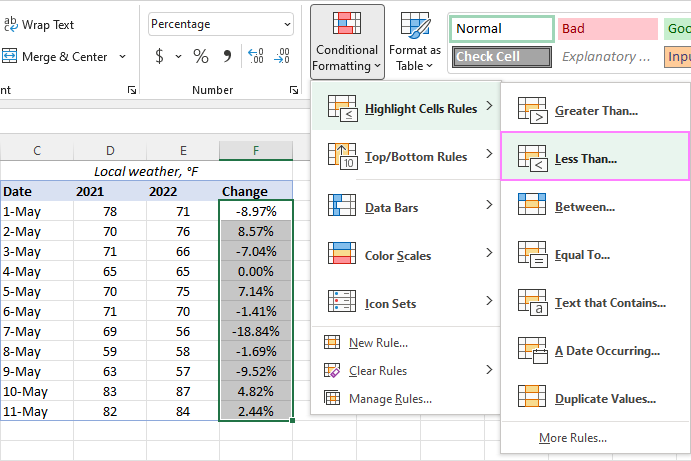
جب ہو جائے گا، ایکسل دکھائے گا۔ آپ فارمیٹ شدہ ڈیٹا کا ایک پیش نظارہ کرتے ہیں۔ اگر آپ پیش منظر سے خوش ہیں، تو ٹھیک ہے پر کلک کریں۔ 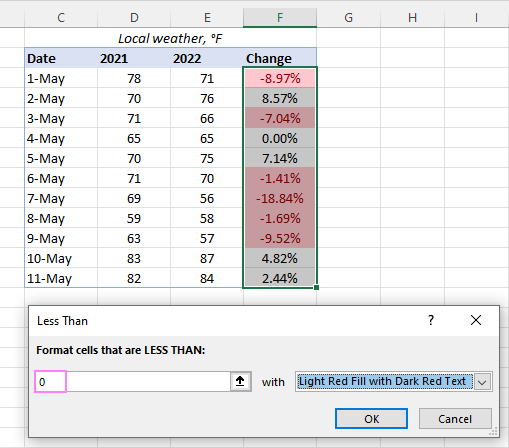
اسی طرح، آپ کسی دوسرے اصول کی قسم کا استعمال کر سکتے ہیں جو آپ کے ڈیٹا کے لیے زیادہ موزوں ہو، جیسے:
- اس سے بڑا یا اس کے برابر
- کے درمیان دو قدریں
- مخصوص الفاظ یا حروف پر مشتمل متن
- ایک مخصوص رینج میں ہونے والی تاریخ
- ڈپلیکیٹ اقدار
- اوپر/نیچے N نمبرز
حسب ضرورت فارمیٹنگ کے ساتھ پہلے سے طے شدہ اصول کا استعمال کیسے کریں
اگر پہلے سے طے شدہ فارمیٹس میں سے کوئی بھی آپ کے مطابق نہیں ہے، تو آپ سیلز کے پس منظر، فونٹ یا بارڈرز کے لیے کوئی اور رنگ منتخب کرسکتے ہیں۔ یہ طریقہ ہے:
- پیش سیٹ رول ڈائیلاگ باکس میں، دائیں طرف کی ڈراپ ڈاؤن فہرست سے، منتخب کریں حسب ضرورت فارمیٹ…
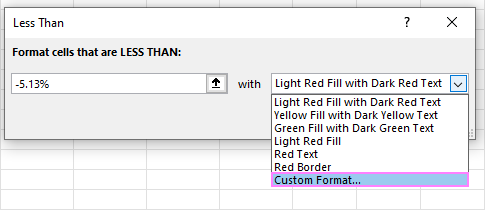
- میں سیل کو فارمیٹ کریں ڈائیلاگ ونڈو، سوئچ کریں۔مطلوبہ فونٹ اسٹائل، بارڈر اسٹائل اور پس منظر کا رنگ منتخب کرنے کے لیے بالترتیب فونٹ ، بارڈر اور فل ٹیبز کے درمیان۔ جیسا کہ آپ یہ کرتے ہیں، آپ کو فوری طور پر منتخب کردہ فارمیٹ کا پیش نظارہ نظر آئے گا۔ ہو جانے پر، ٹھیک ہے پر کلک کریں۔
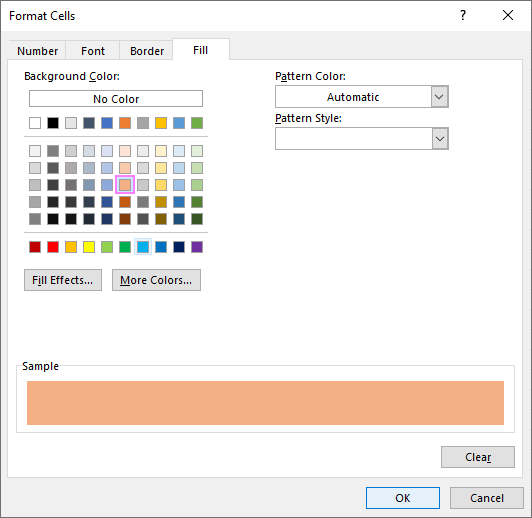
- پچھلی ڈائیلاگ ونڈو کو بند کرنے کے لیے ایک بار پھر ٹھیک ہے پر کلک کریں اور اپنی پسند کی حسب ضرورت فارمیٹنگ لاگو کریں۔
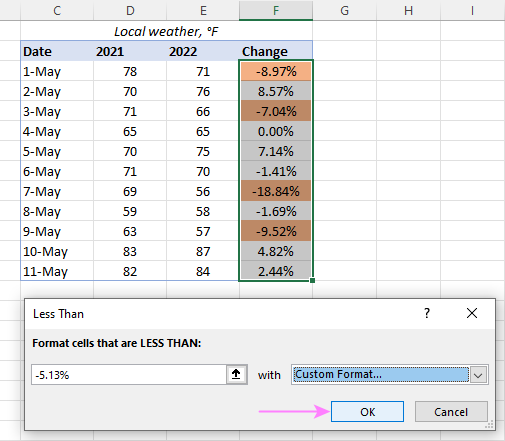
تجاویز:
- اگر آپ معیاری پیلیٹ سے زیادہ رنگ چاہتے ہیں تو مزید رنگ…<12 پر کلک کریں۔> Fill یا Font ٹیب پر بٹن۔
- اگر آپ گریڈینٹ پس منظر کا رنگ لگانا چاہتے ہیں تو Fill Effects پر کلک کریں۔ بٹن Fill ٹیب پر اور مطلوبہ اختیارات کا انتخاب کریں۔
ایک نیا مشروط فارمیٹنگ اصول کیسے بنائیں
اگر پہلے سے طے شدہ اصولوں میں سے کوئی بھی پورا نہیں کرتا ہے آپ کی ضروریات، آپ شروع سے ایک نیا بنا سکتے ہیں۔ اسے مکمل کرنے کے لیے، ان مراحل پر عمل کریں:
- فارمیٹ کیے جانے والے سیلز کو منتخب کریں اور مشروط فارمیٹنگ > نیا اصول ۔
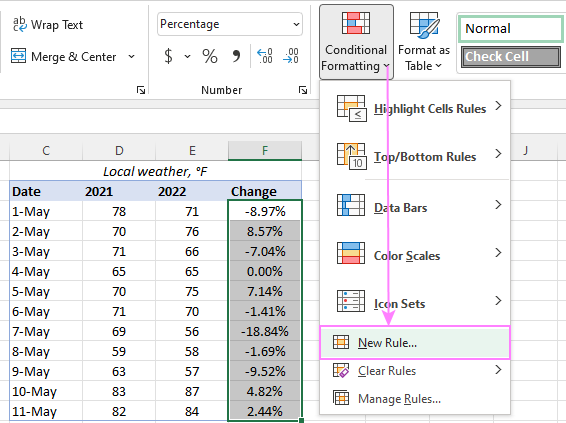
- نئے فارمیٹنگ اصول ڈائیلاگ باکس میں جو کھلتا ہے، اصول کی قسم کو منتخب کریں۔
مثال کے طور پر، فیصد کے ساتھ سیلز کو فارمیٹ کرنے کے لیے کسی بھی سمت میں 5% سے کم تبدیل کریں، ہم صرف سیلز کو فارمیٹ کریں جس میں شامل ہوں، اور پھر اس اصول کو ترتیب دیں جیسا کہ نیچے اسکرین شاٹ میں دکھایا گیا ہے: 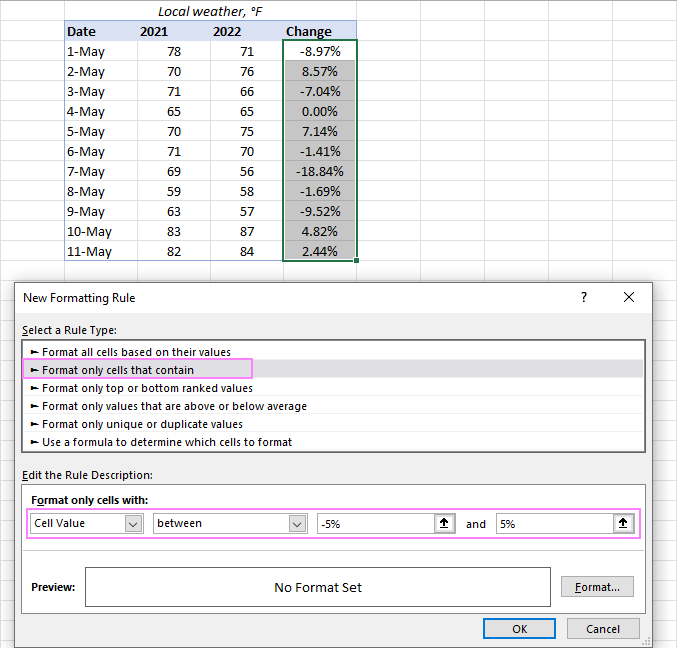
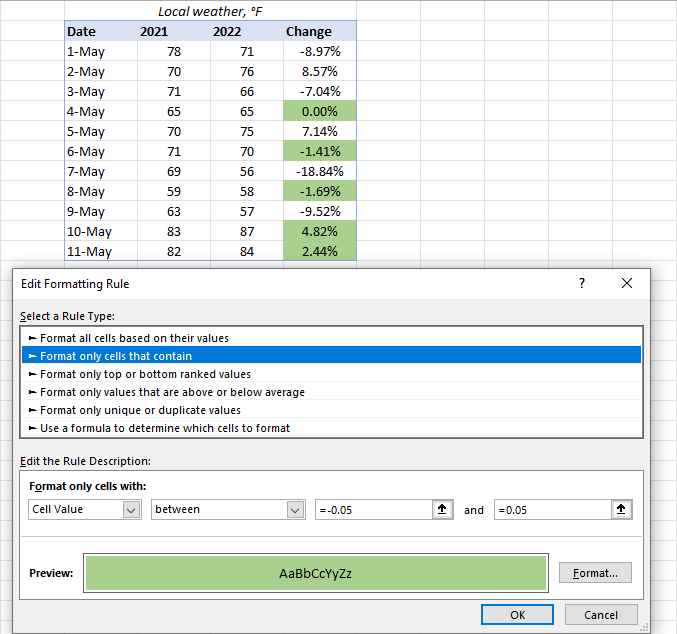
کسی دوسرے سیل کی بنیاد پر ایکسل مشروط فارمیٹنگ
پچھلی مثالوں میں، ہم نے "ہارڈ کوڈ" اقدار کی بنیاد پر سیلز کو نمایاں کیا۔ تاہم، بعض صورتوں میں یہ زیادہ معنی رکھتا ہے کہ آپ کی حالت کو کسی دوسرے سیل میں موجود قدر کی بنیاد پر رکھا جائے۔ اس نقطہ نظر کا فائدہ یہ ہے کہ اس سے قطع نظر کہ مستقبل میں سیل کی قدر کیسے بدلتی ہے، تبدیلی کا جواب دینے کے لیے آپ کی فارمیٹنگ خود بخود ایڈجسٹ ہو جائے گی۔
مثال کے طور پر، آئیے کالم B میں قیمتوں کو نمایاں کریں جو حد سے زیادہ ہیں۔ سیل D2 میں قیمت۔ اس کو پورا کرنے کے لیے، اقدامات یہ ہیں:
- مشروط فارمیٹنگ > سیلز کے قواعد کو نمایاں کریں > سے بڑا… <15 پر کلک کریں۔><14 پر کلک کریں ٹھیک ہے ۔
اس کے نتیجے میں، D2 میں قیمت سے زیادہ قیمتیں منتخب رنگ کے ساتھ نمایاں ہوں گی: 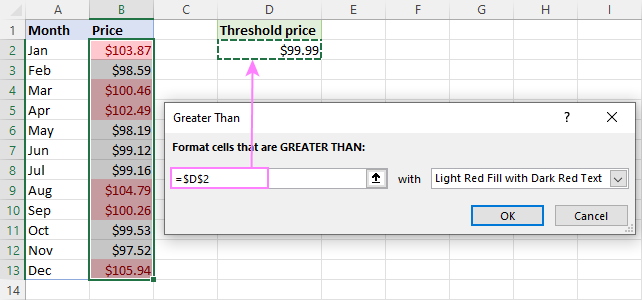
یہ سب سے آسان ہے دوسرے سیل کی بنیاد پر مشروط فارمیٹنگ کا معاملہ۔ زیادہ پیچیدہ منظرناموں میں فارمولوں کے استعمال کی ضرورت پڑ سکتی ہے۔ اور آپ یہاں قدم بہ قدم ہدایات کے ساتھ اس طرح کے فارمولوں کی کئی مثالیں تلاش کر سکتے ہیں:
- کسی دوسرے سیل کی بنیاد پر ایکسل مشروط فارمیٹنگ فارمولے
- کی بنیاد پر قطار کا رنگ کیسے تبدیل کیا جائے پرسیل کی قدر
- ویڈیو: کسی دوسرے سیل پر مبنی مشروط فارمیٹنگ فارمولے
ایک ہی سیل پر متعدد مشروط فارمیٹنگ قواعد کا اطلاق کریں
ایکسل میں مشروط فارمیٹس استعمال کرتے وقت، آپ فی سیل صرف ایک اصول تک محدود نہیں۔ آپ اپنی کاروباری منطق کے مطابق زیادہ سے زیادہ قواعد لاگو کر سکتے ہیں۔
مثال کے طور پر، آپ سرخ میں $105 سے زیادہ، نارنجی میں $100 سے زیادہ، اور پیلے میں $99 سے زیادہ قیمتوں کو نمایاں کرنے کے لیے 3 اصول بنا سکتے ہیں۔ قواعد درست طریقے سے کام کرنے کے لیے، آپ کو انہیں صحیح ترتیب میں ترتیب دینا ہوگا ۔ اگر "99 سے بڑا" اصول پہلے رکھا جاتا ہے، تو صرف پیلے رنگ کی فارمیٹنگ لاگو کی جائے گی کیونکہ دیگر دو اصولوں کو متحرک ہونے کا موقع نہیں ملے گا - ظاہر ہے، کوئی بھی نمبر جو 100 یا 105 سے زیادہ ہے وہ بھی اس سے زیادہ ہے۔ 99 :)
قواعد کو دوبارہ ترتیب دینے کے لیے، آپ کو یہ کرنا ہوگا:
- قواعد کے تحت اپنے ڈیٹاسیٹ میں کسی بھی سیل کو منتخب کریں۔
- رولز مینیجر کو مشروط فارمیٹنگ > پر کلک کرکے کھولیں۔ قواعد کا نظم کریں…
- اس اصول پر کلک کریں جسے پہلے لاگو کرنے کی ضرورت ہے، اور پھر اسے اوپر لے جانے کے لیے اوپر کی طرف تیر استعمال کریں۔ دوسرے میں ترجیحی اصول کے لیے بھی ایسا ہی کریں۔
- سب کے ساتھ والے اگر درست ہے تو روکیں چیک باکس کو منتخب کریں مگر آخری اصول کیوں کہ آپ نہیں چاہتے ہیں کہ بعد کے اصول لاگو کیے جائیں جب پیشگی شرط پوری ہو گئی ہے۔
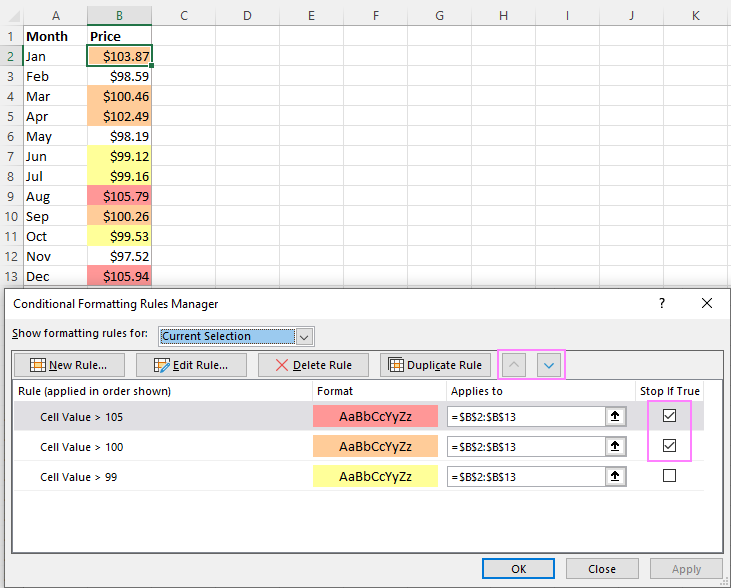
ایکسل میں اگر درست ہے تو کیا روکا جائےفارمیٹنگ؟
مشروط فارمیٹنگ میں Stop If True کا اختیار ایکسل کو موجودہ اصول کی شرط پوری ہونے پر دوسرے قواعد پر کارروائی کرنے سے روکتا ہے۔ دوسرے لفظوں میں، اگر ایک ہی سیل کے لیے دو یا زیادہ اصول سیٹ کیے گئے ہیں اور Stop if True پہلے قاعدے کے لیے فعال کیا گیا ہے، تو پہلے اصول کے فعال ہونے کے بعد بعد کے قواعد کو نظر انداز کر دیا جائے گا۔
اوپر کی مثال میں، ہم نے پہلے ہی ترجیحی اصول کے لاگو ہونے پر بعد کے قواعد کو نظر انداز کرنے کے لیے اس اختیار کا استعمال کیا ہے۔ اس کا استعمال کافی واضح ہے۔ اور یہاں ایک اور دو مثالیں ہیں جہاں Stop If True فنکشن کا استعمال اتنا واضح نہیں ہے لیکن انتہائی مددگار ہے:
- آئیکن سیٹ کے صرف کچھ آئٹمز کو کیسے دکھایا جائے
- خالی خلیوں کو مشروط فارمیٹنگ سے خارج کریں
ایکسل کے مشروط فارمیٹنگ کے قواعد میں ترمیم کرنے کا طریقہ
موجودہ اصول میں کچھ تبدیلیاں کرنے کے لیے، اس طرح آگے بڑھیں:
- کسی بھی سیل کو منتخب کریں جس پر اصول لاگو ہوتا ہے اور مشروط فارمیٹنگ > پر کلک کریں۔ قواعد کا نظم کریں…
- قواعد مینیجر ڈائیلاگ باکس میں، اس اصول پر کلک کریں جس میں آپ ترمیم کرنا چاہتے ہیں، اور پھر اصول میں ترمیم کریں… بٹن پر کلک کریں۔
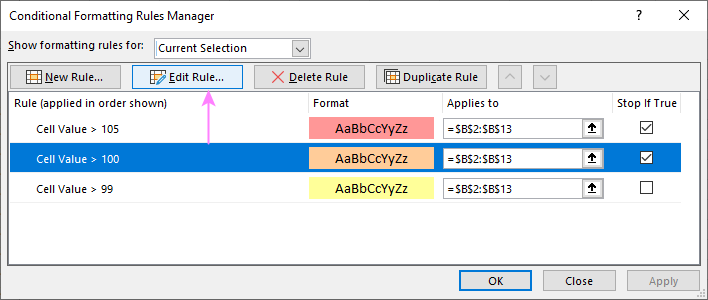
- فارمیٹنگ رول میں ترمیم کریں ڈائیلاگ ونڈو میں، مطلوبہ تبدیلیاں کریں اور ترمیم کو محفوظ کرنے کے لیے ٹھیک ہے پر کلک کریں۔
وہ ڈائیلاگ ونڈو بالکل نئے فارمیٹنگ رول ڈائیلاگ باکس سے ملتی جلتی نظر آتی ہے جو ایک نیا اصول بنانے کے لیے استعمال ہوتا ہے، اس لیے آپ کو اس میں کوئی دشواری نہیں ہوگی۔یہ۔
ٹپ۔ اگر آپ کو وہ قاعدہ نظر نہیں آتا ہے جس میں آپ ترمیم کرنا چاہتے ہیں، تو قواعد مینیجر<کے اوپری حصے میں یہ ورک شیٹ کو فارمیٹنگ کے اصول دکھائیں ڈراپ ڈاؤن فہرست سے منتخب کریں۔ 12> ڈائیلاگ باکس۔ یہ آپ کی ورک شیٹ میں تمام اصولوں کی فہرست دکھائے گا۔
ایکسل کنڈیشنل فارمیٹنگ کو کیسے کاپی کریں
اس مشروط فارمیٹ کو دوسرے ڈیٹا پر لاگو کرنے کے لیے، آپ کو اس کی ضرورت نہیں ہوگی۔ شروع سے اسی طرح کے اصول کو دوبارہ بنانے کے لیے۔ صرف فارمیٹ پینٹر کا استعمال کریں موجودہ مشروط فارمیٹنگ اصول کو کسی دوسرے ڈیٹا سیٹ میں کاپی کرنے کے لیے۔ یہاں طریقہ ہے:
- جس فارمیٹنگ کو آپ کاپی کرنا چاہتے ہیں کسی بھی سیل پر کلک کریں۔
- ہوم > پینٹر کو فارمیٹ کریں پر کلک کریں۔ یہ ماؤس پوائنٹر کو پینٹ برش میں بدل دے گا۔
ٹپ۔ فارمیٹنگ کو متعدد غیر متصل سیلز یا رینجز میں کاپی کرنے کے لیے، فارمیٹ پینٹر پر ڈبل کلک کریں۔
- کاپی شدہ فارمیٹنگ کو پیسٹ کرنے کے لیے، پہلے سیل پر کلک کریں اور پینٹ برش کو نیچے گھسیٹیں۔ رینج کے آخری سیل تک جسے آپ فارمیٹ کرنا چاہتے ہیں۔
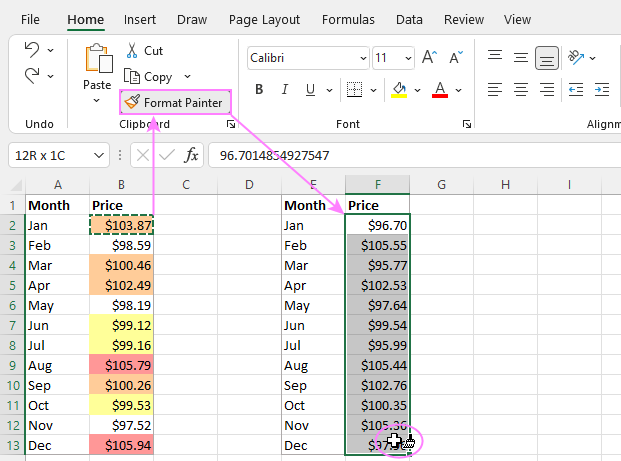
- جب ہو جائے، پینٹ برش کا استعمال بند کرنے کے لیے Esc دبائیں۔
- اپنے نئے ڈیٹاسیٹ میں کسی بھی سیل کو منتخب کریں، قواعد مینیجر کو کھولیں۔ اور کاپی شدہ اصول چیک کریں۔
نوٹ۔ اگر کاپی شدہ مشروط فارمیٹنگ ایک فارمولہ استعمال کرتی ہے، تو آپ کو اصول کو کاپی کرنے کے بعد فارمولے میں سیل حوالہ جات کو ایڈجسٹ کرنے کی ضرورت پڑ سکتی ہے۔
مشروط فارمیٹنگ کے قواعد کو کیسے حذف کریں
میں نے اس کے لیے سب سے آسان حصہ محفوظ کر لیا ہے۔ آخری:) کسی اصول کو حذف کرنے کے لیے، آپ یا تو یہ کر سکتے ہیں:
- مشروط فارمیٹنگ رولز مینیجر کو کھولیں، اصول کو منتخب کریں اور ضابطہ حذف کریں بٹن پر کلک کریں۔
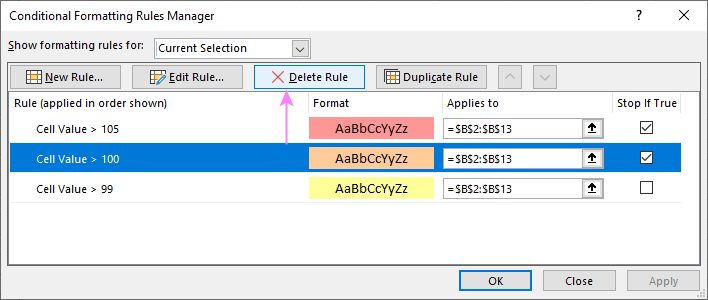
- خلیوں کی رینج کو منتخب کریں، مشروط فارمیٹنگ > پر کلک کریں۔ قواعد کو صاف کریں اور وہ آپشن منتخب کریں جو آپ کی ضروریات کے مطابق ہو۔
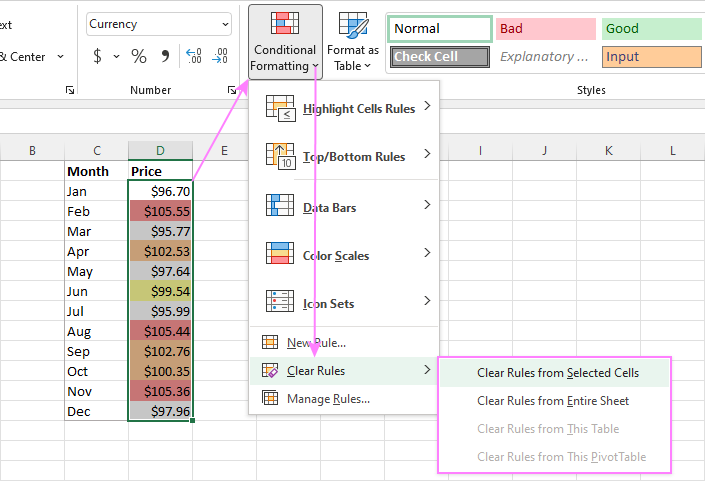
اس طرح آپ ایکسل میں مشروط فارمیٹنگ کرتے ہیں۔ امید ہے کہ، ہمارے بنائے گئے یہ بہت آسان اصول بنیادی باتوں کو سمجھنے میں مددگار تھے۔ ذیل میں، آپ کو کچھ اور سبق مل سکتے ہیں جو آپ کو اندرونی میکانکس کو سمجھنے اور اپنی اسپریڈ شیٹس میں مشروط فارمیٹنگ کو اس کے روایتی استعمال سے کہیں آگے بڑھانے میں مدد دے سکتے ہیں۔
ڈاؤن لوڈ کے لیے ورک بک کی مشق کریں
Excel مشروط فارمیٹنگ - مثالیں (.xlsx فائل)

